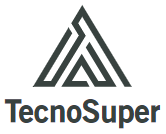Application Firewall ti protegge dai programmi che vogliono “chiamare casa”
Windows 10 e 11 dispongono di molte funzionalità di sicurezza integrate che proteggono il tuo computer da malware e altre minacce. In Sicurezza di Windows troverai protezione antivirus integrata, controllo intelligente delle applicazioni, isolamento del kernel, avvio sicuro e molto altro.
Un’area in cui il sistema è ancora un po’ in ritardo è la sicurezza della rete. Oggi, almeno il sistema ha il supporto integrato per DNS su https che protegge le tue richieste DNS dal monitoraggio e un firewall integrato blocca le connessioni in entrata da Internet o dalle reti locali. Ma il software installato può comunque connettersi ai server su Internet, incluso il tuo DNS tramite server https per aggirare qualsiasi protezione DNS di cui disponi. Puoi rimediare a questo utilizzando qualcosa chiamato firewall dell'applicazione.
I firewall applicativi operano in base al processo anziché alla porta come un normale firewall e operano essenzialmente verso l'esterno anziché verso l'interno. Per la maggior parte degli utenti, si tratta di impedire ai programmi di “chiamare casa”. Alcuni programmi non hanno alcun motivo ragionevole per connettersi a Internet se non quello di scaricare gli aggiornamenti, ma se controlli tutte le connessioni dal tuo computer, scoprirai rapidamente che la maggior parte dei programmi oggi si connette qua e là.
Gli utenti Mac apprezzano da tempo l'eccellente firewall dell'app Little Snitch, ma ora anche gli utenti Windows hanno un'alternativa ragionevole sotto forma di Direttore del porto sicuro. Funziona anche come blocco del tracciamento, DNS sicuro e, se lo paghi, come alternativa alla VPN. Ecco come iniziare.

Quando esegui Portmaster per la prima volta, puoi scegliere, tra le altre cose, quali blocklist dovrà utilizzare il programma.
fonderia
Installa e regola le impostazioni di base
Scarica ed esegui il programma di installazione. È quindi necessario riavviare il computer prima di poterlo utilizzare. Una volta effettuato nuovamente l'accesso, troverai Portmaster come icona nel Centro notifiche sul lato destro della barra delle applicazioni o tramite il menu Start.
Quando apri il programma per la prima volta, devi fare clic su Impostazioni di base. Si tratta principalmente di scegliere cosa bloccherà Portmaster: tracker, pubblicità, siti dannosi noti, ecc. Funziona in modo molto simile al Pi-Hole e puoi sempre modificare le impostazioni in seguito. Puoi anche specificare un server DNS-over-tls per il DNS crittografato se lo preferisci rispetto a Windows integrato.
Una volta completate le impostazioni, verrai accolto dal cosiddetto pannello di controllo del programma, che mostra lo stato delle sue varie funzioni.
Blocca un programma
Con le impostazioni predefinite, Portmaster non blocca nulla tranne le connessioni inviate tramite blocklist per pubblicità, tracciamento, ecc. A nessun singolo programma viene automaticamente impedito di connettersi a Internet a meno che non si attivi il blocco.
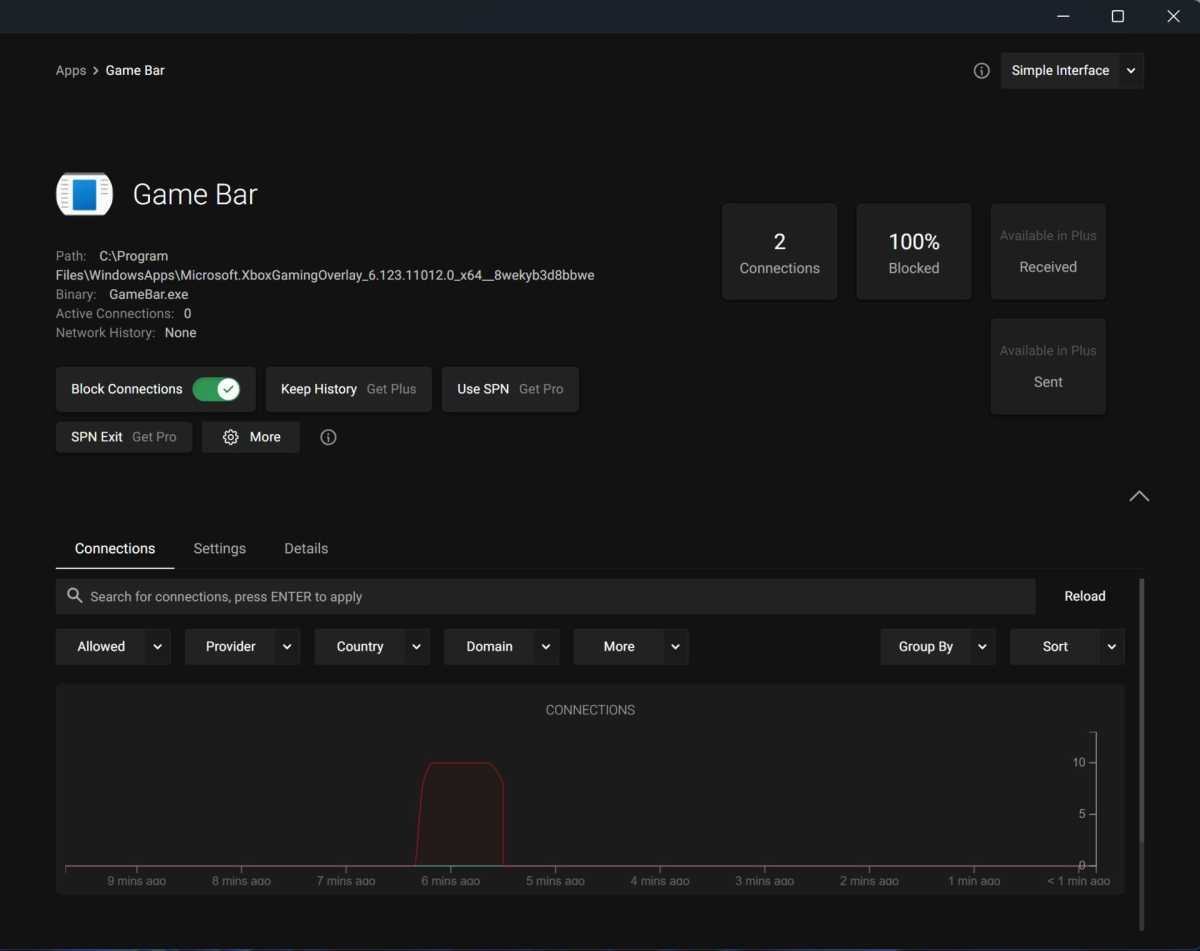
Blocca un intero programma utilizzando Blocca le comunicazioni– Cursore.
fonderia
Clic Applicazioni e file personali Nell'elenco a sinistra viene visualizzato un elenco di tutti i programmi installati sul computer. Seleziona un'app per visualizzarne le impostazioni e la cronologia delle connessioni. Qui c'è uno slider chiamato Blocca le comunicazioni Che blocca tutte le comunicazioni del programma.
Se invece desideri bloccare solo le singole connessioni, procedi come segue:
- Selezionare il programma come mostrato sopra.
- Scorrere verso il basso CollegamentiFare clic sulla scheda e individuare la connessione che si desidera interrompere.
- Clic Pulsante Altro All'estrema destra della linea con la connessione e seleziona Divieto di dominio O Blocco IP.
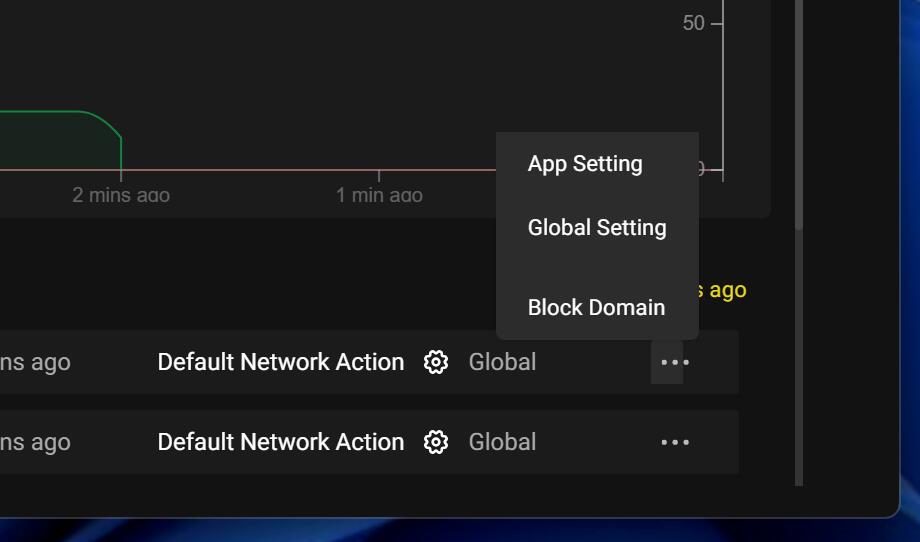
Blocca una connessione per dominio o indirizzo IP.
fonderia
Se guardi ImpostazioniNella scheda Applicazione, ora puoi vedere che Portmaster ha aggiunto una regola per quella particolare applicazione, che non vedi nelle impostazioni generali a cui accedi tramite l'icona a forma di ingranaggio nell'elenco dei menu a sinistra.
È possibile anche fare il contrario: bloccare tutte le connessioni per un programma e poi aggiungere eccezioni per singoli domini o indirizzi IP con cui si vuole consentire al programma di comunicare. Ad esempio, se desideri impedire a un programma di inviare dati analitici e altre cose ma desideri comunque ricevere aggiornamenti, puoi cercare tra le connessioni bloccate una connessione con un indirizzo che sembra applicarsi agli aggiornamenti e vedere se consentirlo aiuta.
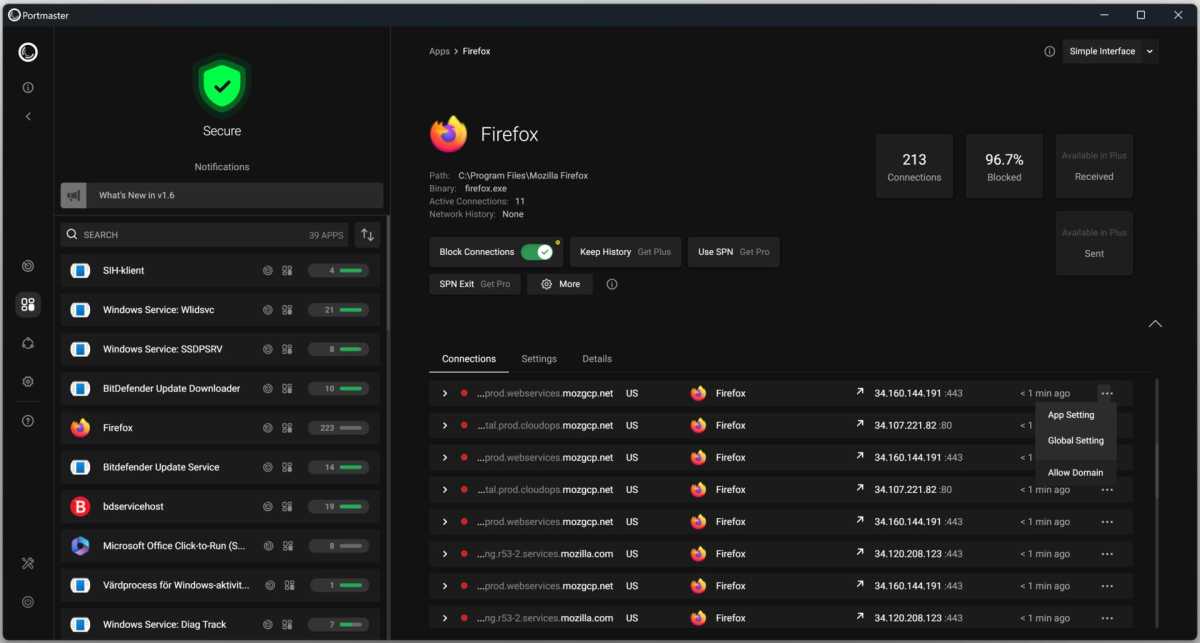
Blocca un programma ma consenti connessioni individuali. Non è molto intelligente in particolare con Firefox, ma può funzionare bene con altri programmi.
fonderia
Il consiglio in questo caso è quello di utilizzare la funzione “Verifica aggiornamenti” del programma e subito dopo consultare la lista dei tentativi di connessione in Portmaster. La maggior parte dei programmi utilizza due server diversi per verificare la presenza di aggiornamenti e scaricare l'aggiornamento stesso, quindi in genere è necessario aggiungere un'altra eccezione.
Avanzato: chiedi ogni volta
Per gli utenti più paranoici, Portmaster può essere impostato per funzionare in modo diverso: ogni volta che un programma tenta di stabilire una connessione per la quale non hai creato una regola, ti verrà chiesto come vuoi farlo e la connessione non sarà consentito finché non lo approverai attivamente.
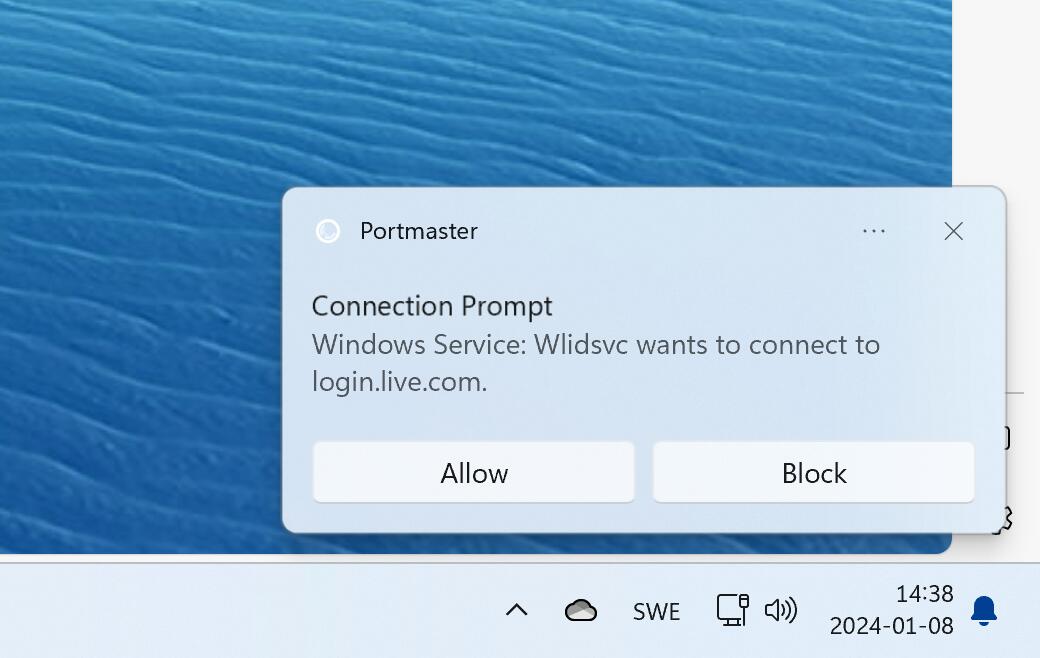
Effettua ogni nuova connessione: la più sicura ma diventa rapidamente statica.
fonderia
Inizialmente ciò significa che è possibile accettare comunicazioni a destra e a manca, ma dopo un po' le domande diventano meno frequenti e col tempo compaiono solo occasionalmente, ad esempio dopo l'installazione di un nuovo software.

“Evangelista della musica. Fanatico del cibo malvagio. Ninja del web. Fan professionista dei social media. Maniaco dei viaggi sottilmente affascinante.”